アイフォンで画像や動画を撮りためてると、[iCloudストレージに空きがない]というメッセージが出たことはありませんか?
今回はanytransを利用してアイフォンのアイクラウドに保存されていった画像や動画データをパソコンに一括選択で保存する方法です。
デジオの携帯はアイフォン8プラスで、アイクラウドの容量に空きがないと1ヶ月ちょっと経過して出てしまいました。
anytransを使ってアイフォンからアイクラウドに保存された複数の画像や動画データをパソコンに一括で移動や削除する方法
通常だとパソコンでアイクラウドにログインしてから一括複数選択をして画像や動画を移動が出来ると思ったんですが、まずそれが出来ませんでした。
パソコンで普通にアイクラウドにログインした状態だと1つの画像を選ぶことができなかったです。
そこでanytransっていうサイトでまずAnyTransを無料ダウンロード
デジオのパソコンはWINDOWS8を使ってるので、WIDONWS版をダウンロードしました。
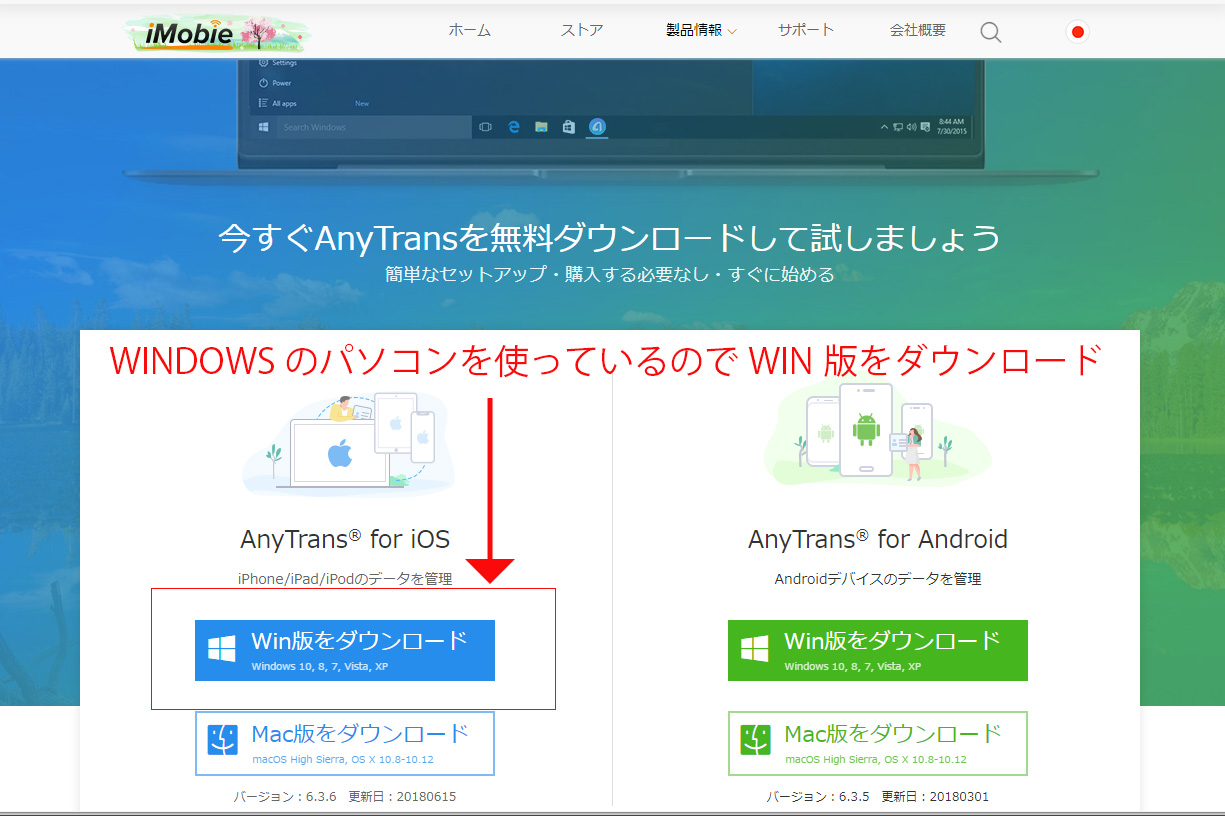
ダウンロードしたanytransをパソコンにインストールします。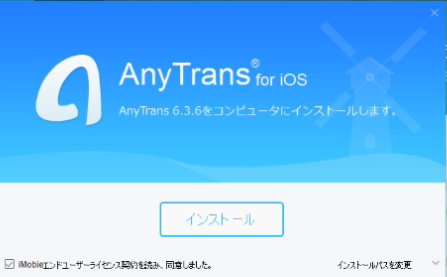
インストール完了したら、アップルIDとアップルパスワードを入力して、i cloudにログインしよう!
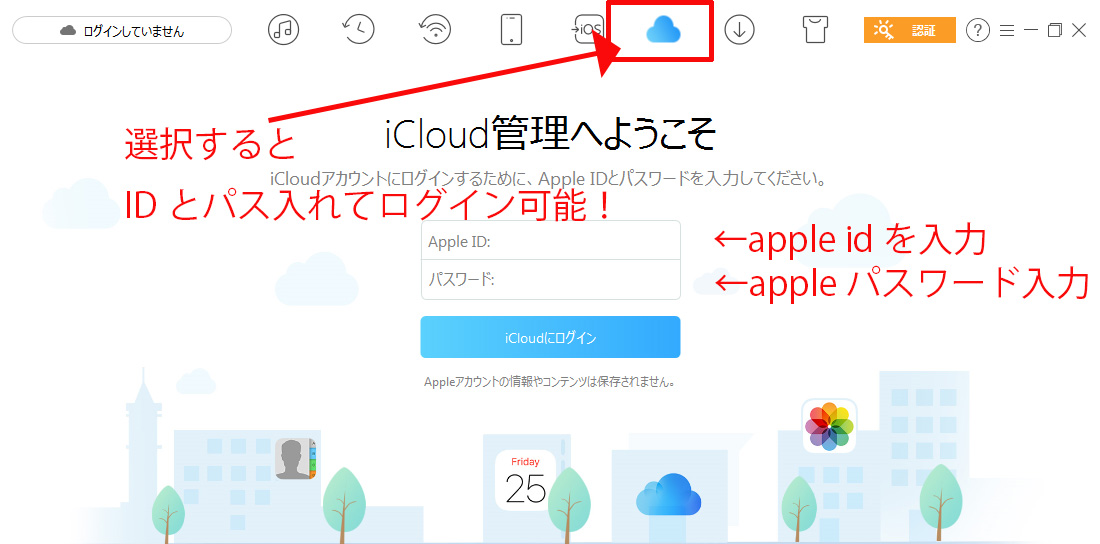
アップルIDとパスワードを入力してアイクラウドにログインするとi cloudに保存された画像や動画のボタンに行くことが可能です。

今回は写真のアイコンを押してから、アイクラウドに保存された画像を一括してダウンロードしてみました。

パソコンに複数の画像や動画を移動するのに多少時間がかかります。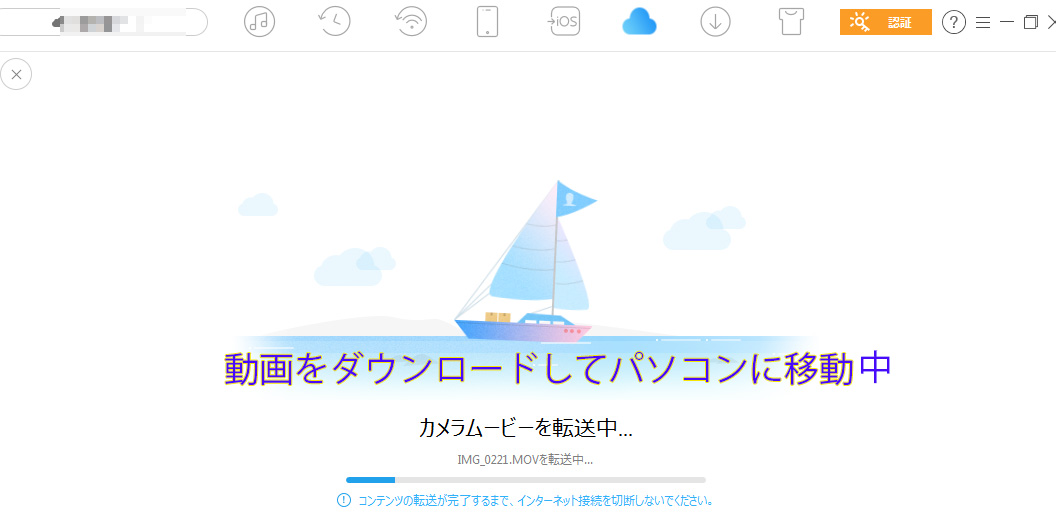
windowsのパソコンのmy Documents AnyTrans for iOS-エクスポートフォルダにダウンロードされています。
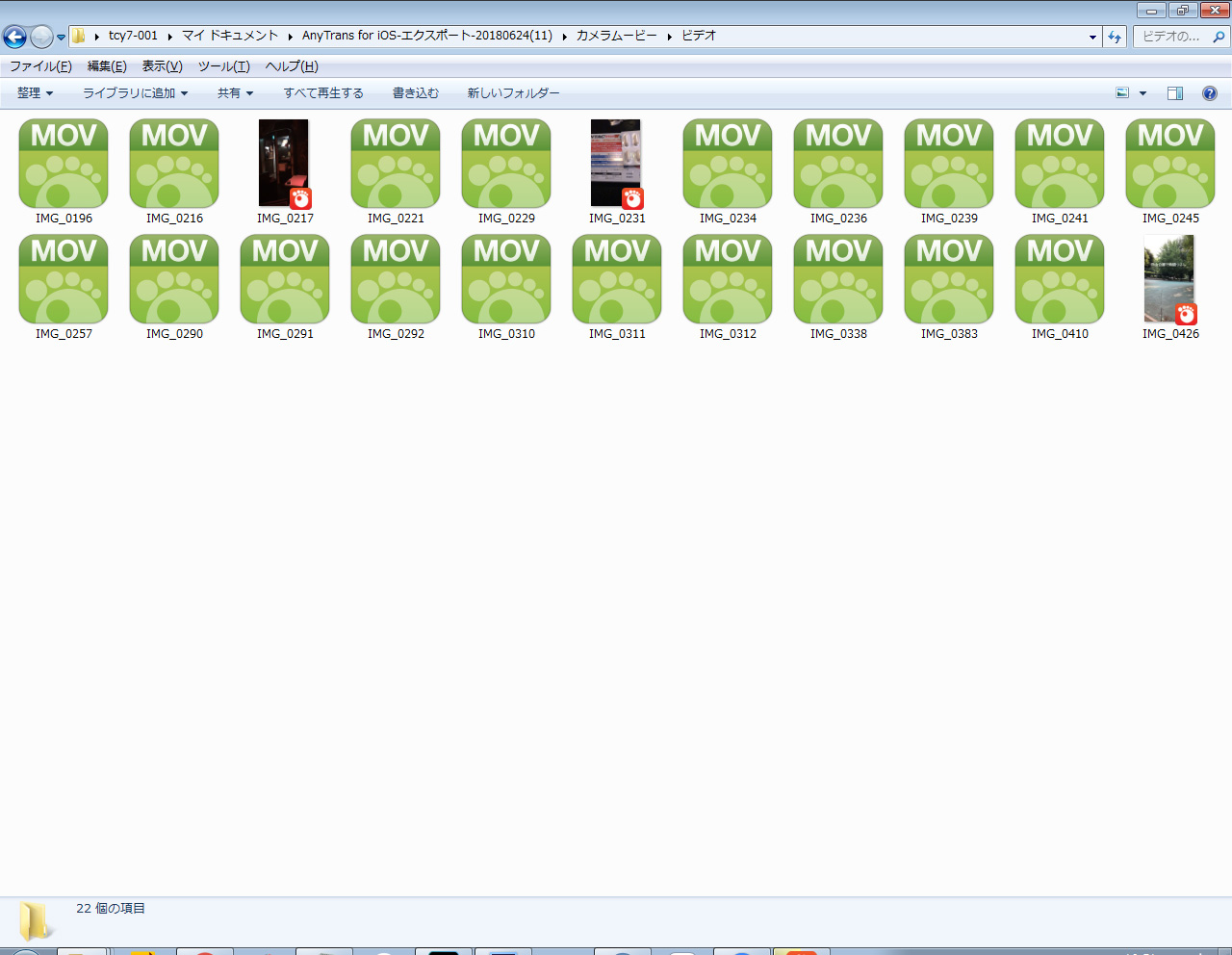
anytrans(エニトランス)のソフトを使うと、このような形でアイクラウドに保存された画像や動画のデータを一括で選択して、パソコンに移動したり、一括で削除したりが出来るようになります。